تكامل CloudShark على WAP571 أو WAP571E
الهدف
يشرح هذا المقال دمج حساب CloudShark في نقطة وصول لإدارة عمليات التقاط الحزم.
المقدمة
التقاط الحزمة، والمعروف أيضا بملف PCAP، هو أداة يمكن أن تكون مفيدة في أستكشاف الأخطاء وإصلاحها. وهو يقوم بتسجيل كل حزمة يتم إرسالها بين الأجهزة الموجودة في شبكتك في الوقت الفعلي. يسمح لك التقاط الحزم بالبحث في تفاصيل حركة مرور الشبكة، والتي يمكن أن تتضمن كل شيء من اكتشاف الجهاز ومحادثات البروتوكول والمصادقة الفاشلة ونقل المعلومات الحساسة. يمكنك رؤية مسار تدفقات حركة مرور معينة وكل تفاعل بين الأجهزة على الشبكات المحددة. يمكن حفظ هذه الحزم لمزيد من التحليل حسب الحاجة. إنه مثل أشعة x الخاصة بالأشغال الداخلية للشبكة عبر نقل الحزم.
CloudShark هي خدمة مدفوعة من قبل جهة خارجية توفر تخزين على السحابة لتحميل الحزم أو تخزينها أو مشاركتها. علاوة على ذلك، يوفر CloudShark أدوات تحليلية لاستكشاف أخطاء الحزم الموجودة في ملف PCAP وإصلاحها. يتمتع المسؤول الذي يدير شبكات متعددة ومستقلة بالقدرة على رؤية جميع مجموعات الحزم ومشاركتها وتحليلها في مكان مركزي واحد.
ملاحظة: كما هو الحال مع أي التقاط حزمة، يجب حماية البيانات الحساسة بشكل وثيق عند المشاركة.
لمزيد من المعلومات والتفاصيل، ارجع إلى موقع CloudShark على الويب هنا.
إذا كنت ترغب في قراءة مقالة حول دمج CloudShark على WAP125 أو WAP581، فانقر هنا.
ملاحظة: إذا كنت تستخدم جهازا مختلفا عن WAP571 أو WAP571E، ولا يأتي مزودا بقدرات التقاط الحزم، فيمكنك إستبداله ب WireShark.
الأجهزة القابلة للتطبيق
- WAP571
- WAP571E
إصدار البرامج
- 1.1.0.3
إعداد CloudShark عبر الإنترنت وعلى WAP
الخطوة 1. انتقل إلى موقع CloudShark على الويب. تحت علامة التبويب "المنتجات"، حدد CS Personal SaaS من القائمة المنسدلة.

الخطوة 2. CloudShark يقدم تجربة مجانية لمدة 30 يوما. حدد الإصدار التجريبي المجاني ما لم يكن لديك حساب موجود.

الخطوة 3. إنشاء حساب. أدخل عنوان بريدك الإلكتروني للحصول على معلومات التسجيل، أو أستخدم حسابا آخر للحصول على تخويل من جهة خارجية.

الخطوة 4. بمجرد إنشاء حسابك، ستدخل شاشة الترحيب.

الخطوة 5. في أعلى يمين الشاشة انقر فوق تفضيلات > رموز API المميزة.

الخطوة 6. سيظهر الرمز المميز لواجهة برمجة التطبيقات (API). من المهم جدا أن تقوم بإبرازه، ونسخه، وحفظه في ملف نصي للاستخدام المستقبلي.

الخطوة 7. في مستعرض الويب الخاص بك، أدخل عنوان IP لنقطة الوصول اللاسلكية (WAP). أدخل بيانات الاعتماد الخاصة بك. إذا كانت هذه هي المرة الأولى التي تقوم فيها بالوصول إلى هذا الجهاز أو قمت بإعادة ضبط المصنع، فإن اسم المستخدم وكلمة المرور الافتراضيين هما Cisco.
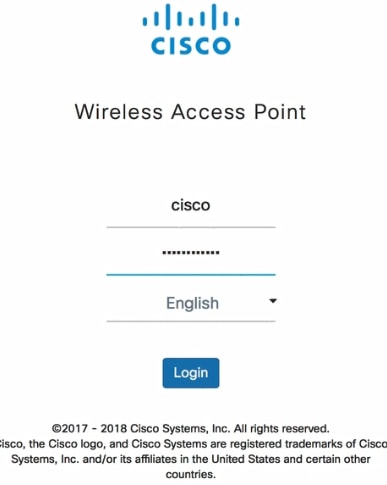
الخطوة 8. في جزء التنقل، أختر أستكشاف الأخطاء وإصلاحها > التقاط الحزمة.

الخطوة 9. انقر فوق القائمة المنسدلة لطريقة التقاط الحزمة > تدفق إلى CloudShark.

الخطوة 10. أدخل مفتاح API من الخطوة 6.

الخطوة 11. انقر فوق زر حفظ الموجود في الركن العلوي الأيمن من الشاشة.
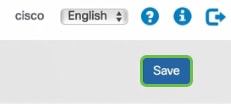
الخطوة 12. في أسفل صفحة التقاط الحزمة تنقر على أيقونة التشغيل لبدء التقاط الحزمة.
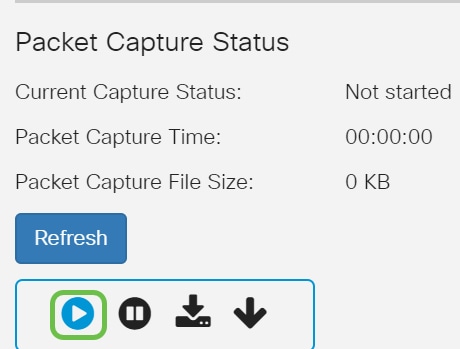
الخطوة 13. سيتم فتح نافذة تأكيد. لبدء التقاط حزمة انقر فوق موافق.

الخطوة 14. انقر فوق تحديث مرة أخرى للاطلاع على الحجم والوقت النهائيين.
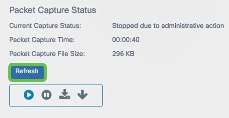
الخطوة 15. عندما تريد إيقاف الالتقاط، انقر على أيقونة Pause (الإيقاف المؤقت) في أسفل الشاشة.
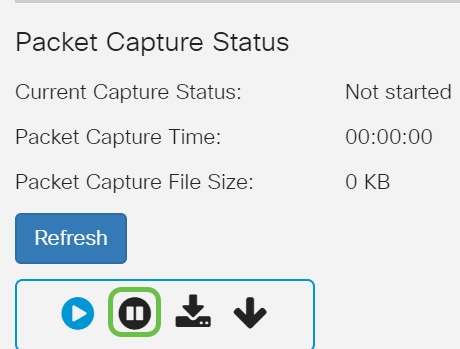
الخطوة 16. سيتم فتح نافذة تأكيد. لإيقاف الالتقاط، انقر على الزر موافق.

الخطوة 17.للتحقق من تلقي الالتقاط، قم بتسجيل الدخول إلى حساب CloudShark. يجب أن تظهر الحزمة هناك لكي تراجعها. انقر فوق اسم الملف للاطلاع على التفاصيل.

خيارات التحليل على CloudShark
بمجرد أن تكون ملفات PCAP على CloudShark، يكون لديك أدوات متنوعة يمكنك إستخدامها لتلائم إحتياجاتك. وقد أبرزت فيما يلي بعض المجالات.
الخطوة 1. انقر فوق مزيد من المعلومات للحصول على تفاصيل حول الالتقاط.

تظهر التفاصيل في قائمة منبثقة جديدة بالإضافة إلى خيارات متعددة.

الخطوة 2. انقر فوق اسم الملف للاطلاع على التفاصيل.

الخطوة 3. انقر فوق اسم الملف وستظهر التفاصيل. توجد بعض تفاصيل خيارات التقاط الحزمة للتصفية والتحليل والرسم البياني والتصدير على هذه الشاشة.
- حدد هذا الخيار لإدخال عامل تصفية عرض وتطبيقه.
- استكشف أدوات تحليل مختلفة.
- إنشاء رسومات بيانية.
- تصدير ملفات PCAP.

الخطوة 5. لتحميل ملفات PCAP أخرى أو من عنوان ربط، أو لتطبيق مرشحات، تصفح إلى الجانب الأيسر من الشاشة الرئيسية وحدد خياراتك.

الخطوة 6. تلقي هذه الشاشة الضوء على المساحات التي سيتم البحث فيها ودمج مجموعات من الملفات. يمكنك أيضا إنشاء مجموعات، مشاركة، أو إضافة علامات تمييز من هنا.

القرار
يجب أن تكون قد انتهيت الآن من الإعداد وأن تكون أكثر دراية بكيفية دمج WAP571 أو WAP571E مع CloudShark.
 التعليقات
التعليقات